Word从第二页开始插入页码“第一页”
1、首先我们在电脑上用word2019打开要编辑的文档,定位到第一页的最后一个字符后面,点击菜单栏上的“布局”的菜单。
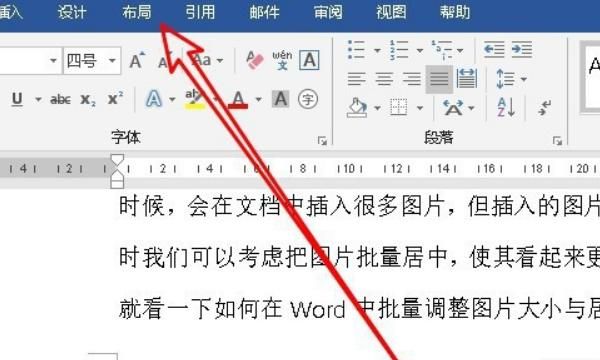
2、然后在打开的布局工具栏上点击“分隔符/下一页”的菜单项。
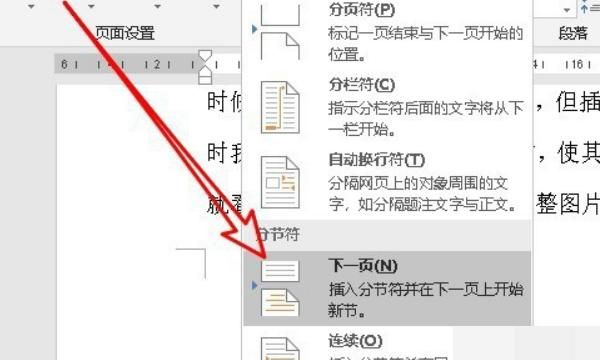
3、接下来我们当前定位到第二页的第一个字符前,再点击菜单栏上的“插入”菜单。
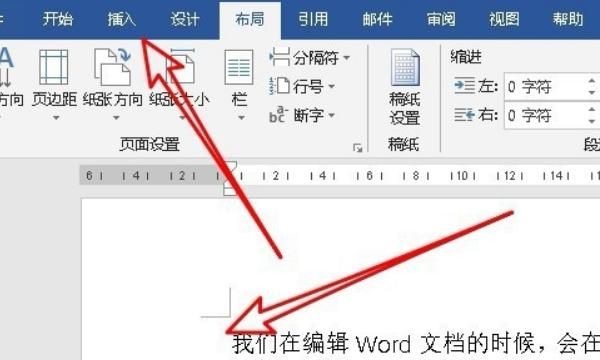
4、接着点击工具栏上的“页码/页面底端”的菜单项,在弹出菜单中选择一个页码的格式。
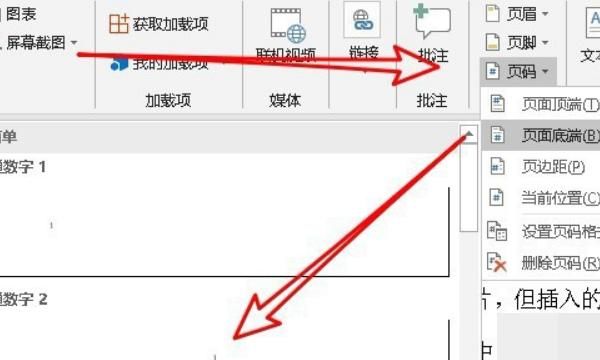
5、这样就会给所有的页面插入页码了,选中第二页的页面,然后点击设计工具栏上的“链接到前一节”的按钮,取消对该按钮的选择。
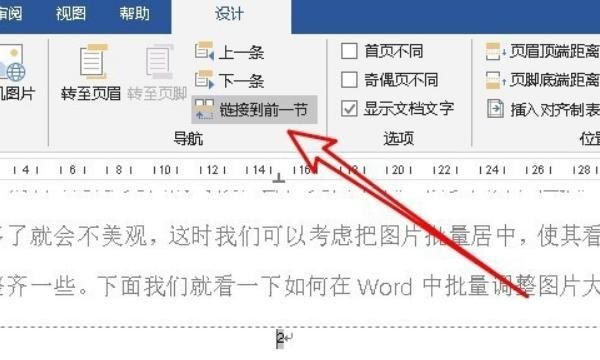
6、接下来选中第一页底部的页码,把第一个页码删除。
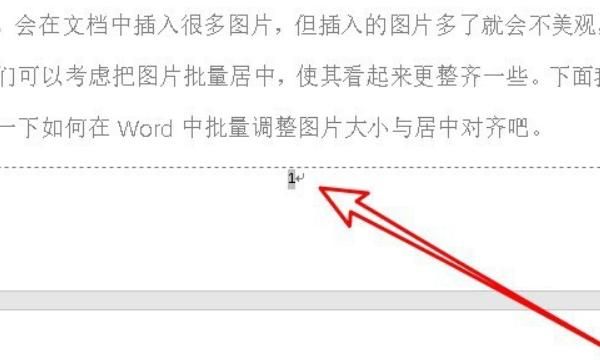
7、这样第一页的页码就删除掉了,我们接下来点击“页码/设置页码格式”的菜单项。
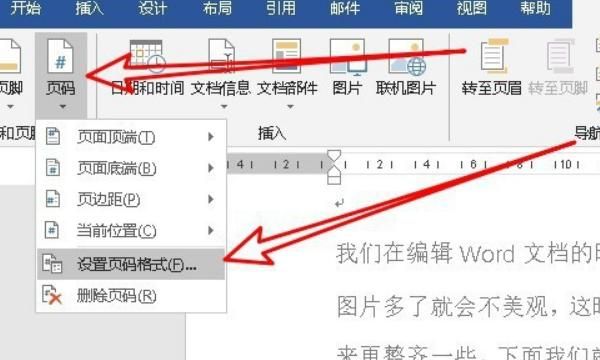
8、接下来在打开的页码格式的窗口中,我们设置起始页码为1,最后点击确定按钮。
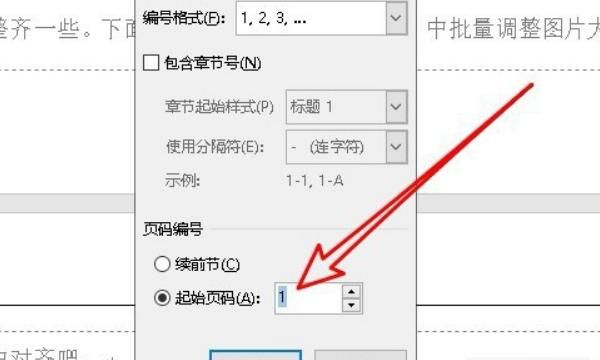
9、这样我们就可以看到,页码已经从第二页开始编排,同时第二页的第一个页码为1。
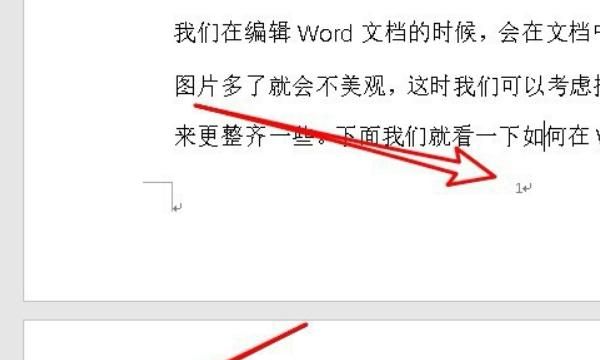
word中如何从指定页开始设置页码
1、打开Word文件,然后将光标移到指定页面的第一个字符所在的位置前(示例文档需要开始设置页码的是第4页)。
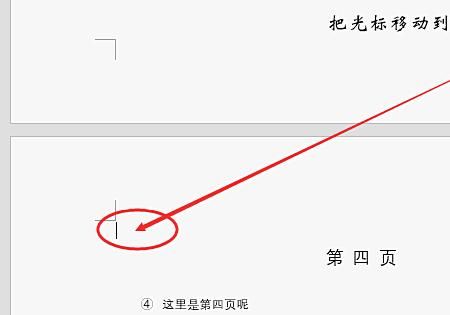
2、将鼠标移到菜单栏的“布局”,点击一下;然后再点开“分隔符”选项。
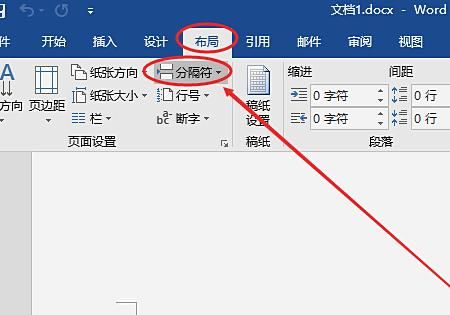
3、点击一下分节符下面的“下一页”。
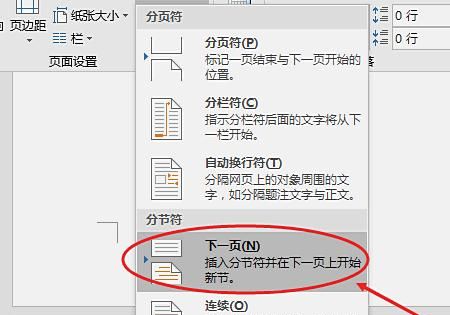
4、点击菜单栏的“插入”。
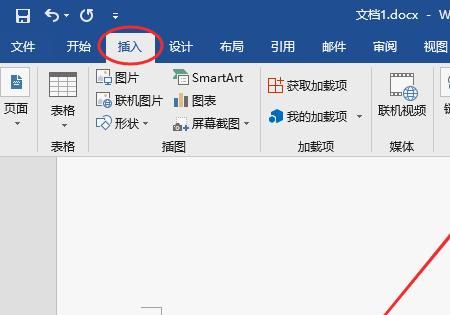
5、然后再点击一下“页码”。
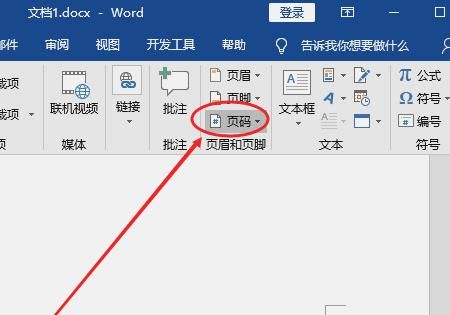
6、在出现的下拉选项中选择“页面底端”。
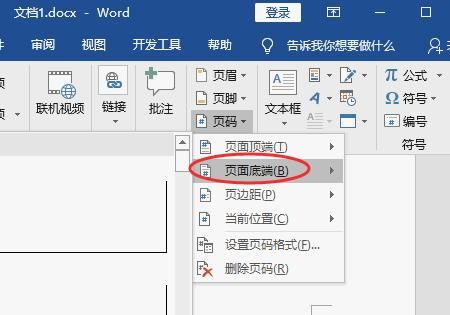
7、待其下属选项出来了,再选择“普通数字2”。(PS:页码相关的设置可以按照自己的喜好来完成。)
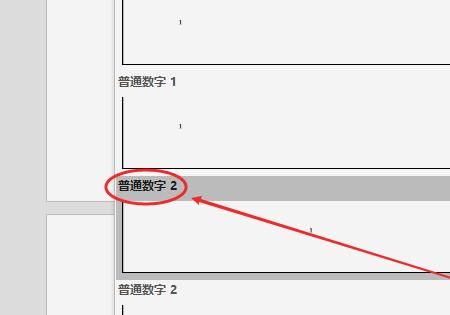
8、接下来,将鼠标移动到灰色状态的“链接到前一节”,点击一下。
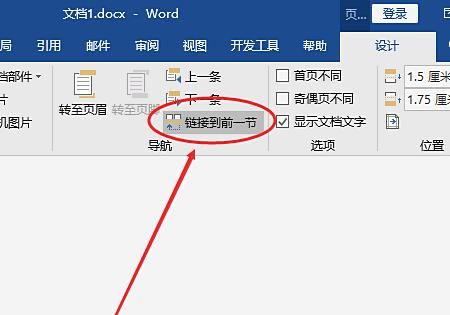
9、接下来,开始给指定的页面给Word设置页码:点击左上角的“页码”;然后再点击一下“设置页码格式”。
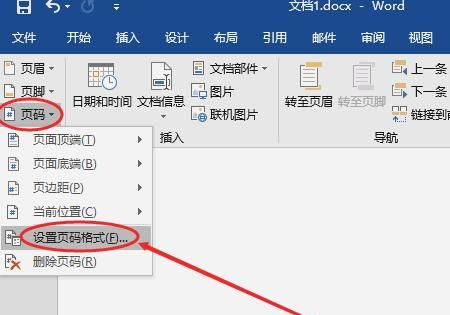
10、在弹出的“页码格式”弹窗中,给页码编号选择“起始页码”(可以看到后面的文本框自动填充了“1”,当然也可以改成自己想要的数字);之后再点击一下“确定”按钮。
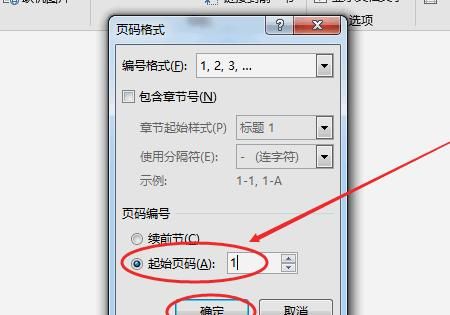
11、操作完上面的步骤之后,我们就已经完成了从指定页/任意页给Word文档设置页码的操作了。
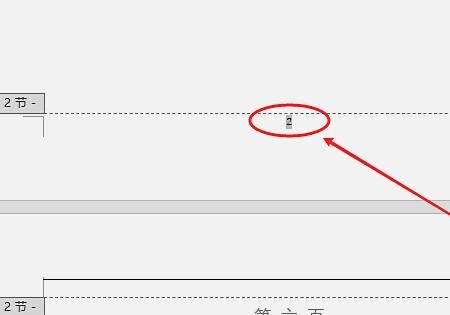
word中怎样从某一页开始插入页码
1、首先,打开需要从指定页开始插入页码(指定页插入页眉也是类似的操作方法)的Word文件。然后将光标移到指定页面的第一个字符所在的位置前。
2、将鼠标移到菜单栏的“布局”,点击一下;然后再点开“分隔符”选项。点击一下分节符下面的“下一页”。
3、点击菜单栏的“插入”;然后再点击一下“页码”。在出现的下拉选项中选择“页面底端”,待其下属选项出来了,再选择“普通数字2”。
4、接下来,将鼠标移动到灰色状态的“链接到前一节”,点击一下。接下来,开始给指定的页面给Word设置页码:点击左上角的“页码”;然后再点击一下“设置页码格式”。
5、在弹出的“页码格式”弹窗中,给页码编号选择起始页码之后再点击一下“确定”按钮。
怎样在Word2007里设置首页不显示页码,第二页页码从“2”开始显示
所需工具材料:WORD2007方法如下:
1、将光标定位在第1页的最后1个字后,然后选择页面布局菜单——选择分隔符——选择下一页。
2、选择插入菜单——页码——选择设置页码格式。
3、编号格式:选择页码格式。选中起始页码,点击确定。
4、选择插入菜单——页码——页面底端——选择页码格式。
5、点击链接到前一条页眉,取消与前一页的链接。
6、然后将第1页上的1按DEL键删除。
7、之后可以看到第2页后不会受第1页的影响,并且页码是从第2页开始的。
word中如何设置页码从任意页开始
word中设置页码从任意页开始的方法步骤
1、打开 Word 文档, 将光标设置在要开始设置页码的页面之前, 并将光标设置为该页面的前面, 从第二页开始。
2、单击上面菜单栏上的页码布局, 选择分隔符, 选择下面的节段符, 然后选择下一页。
3、会看到在光标前面出现一个空白页。
4、选择菜单栏的 "插入", 选择标题, 然后在 "选择编辑标题" 中
5、文档出现在页眉页脚中, 在上面页眉页脚的菜单中, 选择 "转到页脚", 选择光标转到页脚, 然后单击 "链接到上一个页眉"。此时, 文档页眉页脚右侧的单词 (与上一节相同) 将消失。单击 "保存"。
6、单击菜单栏页眉页脚栏中的页码, 单击 "设置页码" 格式, 选择出现窗口的起始页码, 单击 "确定", 单击 "保存", 将光标设置为空白页的前端, 单击 "删除" 键, 则删除空白页, 并且页面号设置成功。
本网页内容旨在传播知识,若有侵权等问题请及时与本网联系,我们将在第一时间删除处理。E-MAIL:dandanxi6@qq.com

